ORACLE10.2G数据库服务器安装说明
自-CentOS6.3(x8664)下安装Oracle10gR2 .

CentOS 6.3(x86_64)下安装Oracle 10g R2目录一、硬件要求二、软件ﻫ三、系统安装注意ﻫ四、安装Oracle前的系统准备工作ﻫ五、安装Oracle,并进行相关设置ﻫ六、升级Oracle到patchset 10.2.0.4ﻫ七、使用rlwrap调用sqlplus中历史命令一、硬件要求1、内存&swapMinimum:1 GBof RAMRecommended: 2 GB of RAM ormore检查内存情况# grep MemTotal /proc/meminfo# grep S /proc/meminfo2、硬盘由于CentOS安装后差不多有4~5G,再加上Oracle等等的安装,所以请准备至少10G的硬盘空间。
检查磁盘情况#df -h二、软件系统平台:CentOS 6.3(x86_64)CentOS-6.3-x86_64-bin-DVD1.isoOracle版本:Oracle10g R210201_database_linux_x86_64.cpio补丁:p6810189_10204p6810189_10204_Linux-x86-64.zip三、系统安装注意系统安装时一定要安装桌面模式,否则无法安装oracle,另外请勿开启SELinux,ora cle官方不建议使用SELinux,CentOS的防火墙也请暂时关闭,减少安装时的困扰。
为防止Oracle安装过程中出现乱码,建议使用英文作为系统语言,进行Oracle的安装工作。
本文中所描述的系统命令,未经特殊标示,均为“#”代表root权限,“$”代表oracle权限。
四、安装Oracle前的系统准备工作首先,请先以root账号登入作一些前置设定作业。
1、关闭防火墙、禁用SELinuxﻫ#setup#vi /etc/selinux/configﻫ修改SELINUX=disabled,然后重启。
ﻫ如果不想重启系统,使用命令setenforce 0ﻫ2、安装依赖包Oracle官方文档要求的安装包:查看Oracle相关包是否已经安装:用yum方式安装所需的包:# yum-yinstallbinutils compat-libstdc++-33 compat-libstdc++-33.i686 elfutils-libelfelfutils-libelf-devel gcc gcc-c++gli bcglibc.i686 glibc-commonglibc-devel glibc-devel.i686glib c-headers kshlibaio libaio.i686 libaio-devellibaio-devel.i686 libgcclibgcc.i686 libstdc++libstdc++.i686 libstdc++-devel make sysstat最后还需要安装libXp这个Library,这个一定要安装,否则安装Oracle时会出现jav aException。
Oracle 10g Release 2 (10.2) for RHEL 5.2安装教程 (good)

Oracle 10g Release 2 (10.2) for RHEL 5.2安装教程(转载说明:RHEL 5.2 是最新的版本,在部署Oracle 10g 数据库测试环境的过程中,发现了几个问题值得关注,虽然顺利解决了,也想分享一下,顺便搜索了一下,发现这篇文章已经写得很详细了。
问题1、linux版本问题导致Oracle 10g 做系统版本检查时未通过。
Oracle 10g 所支持的操作系统和版本号在Oracle压缩包中的文件/database/install/oraparam.ini 可以查看到。
问题2、RHEL 5.2 安装过程中,软件包的选择不再有像 RHEL 4.5 版本里的everything 这个选项,如果有几个包未选择会导致在检查 Oracle 10g 所依赖的软件包时,提示未通过。
笔者在安装Oracle 10g 提示,libXp.so 链接错误,64位机器上报 compat-db、libXp、openmotif 链接错误,这些错误都是由于未安装相应的rpm 造成的。
解决方法:(当然不用重装操作系统了)将光盘或者iso镜像中对应的rpm包及其关联包拷贝到某个目录下,如/mnt/rpm_pkg下,rpm_pkg为新建立的文件夹。
以root执行命令:rpm -ivh 包名.rpm (如:rpm -ivh libXp*.rpm)libXp 在32位的RHEL 5.2 下有两个文件libXp和libXp-devel,在64位的RHEL 5.2有3个相应的文件。
如果有相关的rpm包未安装,都可以通过此种方法解决。
直到依赖的软件包检查通过。
3、静态IP的问题,修改/etc/hosts文件,修改后重新启动一下network服务。
安装RHEL 5.2 过程中如果选了支持IPv6,可以登录系统后,将IPv6取消。
IPv4配置静态地址,并且在系统启动时进行激活。
4、安装过程的配置在Oracle官方网站和这篇转载的文章中都有说明。
Oracle10g数据库(For Windows)安装说明文档
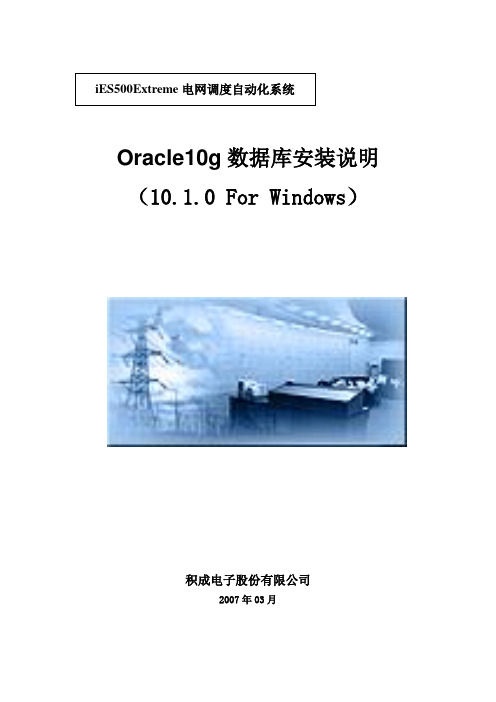
Oracle10g数据库安装说明(10.1.0 For Windows)
积成电子股份有限公司
2007年03月
本文档为Oracle10g数据库服务器端的安装说明,并说明了数据库安装后,iES500 Extereme系统所需要的描述数据库。
历史数据的安装和相关容量扩充。
安装前,需要确认安装程序所在的路径中,不允许有汉字的目录存在,否则安装出错。
一、Oracle10g Database安装说明
对于Windows平台,安装时运行oracle10\10g_win32_db\Disk1目录下“setup.exe”
然后选择“高级安装”
修改目标路径为C:\ORACLE
选择“定制”
我们一般去掉如下组件。
Oracle OLAP 10.2.0.2.0
Oracle10g Developmentkit 10.2.0.2.0 (仅保留OCI,将选择所有组件打勾)
Oracle Transparent Gateways 10.2.0.2.0
等待出现下面的界面
建数据库
输入口令:ies1234
取消“执行快速恢复区”
取消所有选择以及“标准数据库组件”中所有选择
选择“是”
字符集按照如下选择,其他页全部默认。
退出。
oracle10g 安装图解
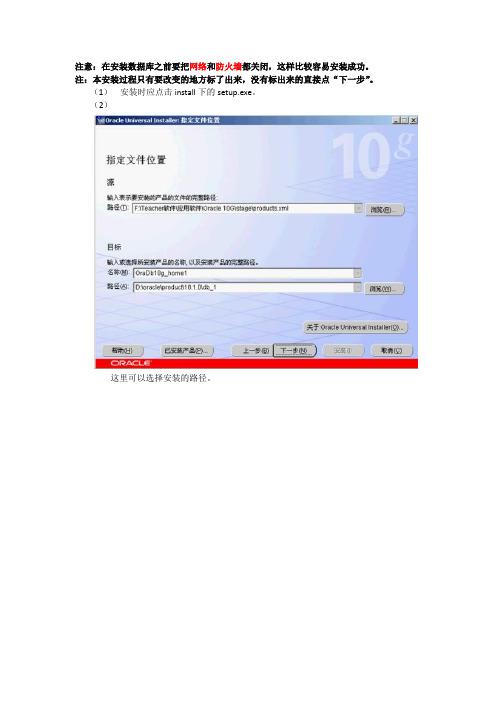
注意:在安装数据库之前要把网络和防火墙都关闭,这样比较容易安装成功。
注:本安装过程只有要改变的地方标了出来,没有标出来的直接点“下一步”。
(1)安装时应点击install下的setup.exe。
(2)这里可以选择安装的路径。
可以修改数据库的名称。
并且要把“创建带样本方案的数据库”勾上,如果此处没有选的话就不会有大数据用户出现。
(4)此处密码最好统一为:oracleadmin(全部小写)。
在这一步可以直接选择“安装”,启动安装程序。
之后让其自动安装,不要做任何操作。
直到出现下面的图框为止。
(6)在进行数据库配置之后就进入到了“口令管理”页面。
如果使用oracle则主要使用的是以下四个用户:●超级管理员:sys/change_on_install ;●普通管理员:system/manager ;●普通用户:scott/tiger ;●大数据用户:sh/sh ;口令管理完成之后直接点确定,这是oracle的安装已近完成了。
完成后直接点退出就可以了。
安装之后windows会为用户创建若干个服务,“右击计算机”→“管理”→“服务和应用程序”→“服务”。
打开服务后找到所有oracle服务。
这里有很多程序是“自动”的,我们全部改成“手动”。
在这几个服务中,以下两个服务是最重要的(只有打开着两个服务oracle就可以使用了):●监听服务:OracleOraDb10g_home1TNSListener以后如果有程序要操作数据库,或者是一些远程客户端要链接数据库则必须启动此服务。
●数据库实例服务:OracleServiceMLDN保存数据库的具体信息服务,每一个数据库都有一个数据库的实例(服务)。
命名规则:OracleServiceXXX,其中XXX是数据库的名称(严格来讲是SID名称)。
Oracle10.2G安装图解

运行解压缩出的 Oracle 10g 安装程序。
打开oracle10g的安装目录,找到setup.exe,双击即可进入安装状态。
出现安装初始界面。
选择高级安装,并按下一步按钮根据你的需求进行选择安装,这里我们选择标准版,并按下一步按钮指定主目录的目标名称与目标路径(一般无需更改),并按下一步按钮产品特定的先决条件检查通过(如果总体结果不是“通过”,请检查您的先决配置),按下一步按钮如果不是通过,如遇到网络配置需求未执行问题,解决如下:错误:正在检查网络配置需求...检查完成。
此次检查的总体结果为: 未执行 <<<<建议案: orcle支持在具有 DHCP 分配的 IP 地址的系统上进行安装。
但在安装之前,必须将 Microsoft LoopBack Adapter 配置为系统的主网络适配器。
有关在配置有 DHCP 的系统上安装软件的详细信息, 请参阅 Installation Guide。
===================================================================== ==解决办法:1、检查计算机名是否为英文,如果不是改成英文的再试一次。
2、尝试了上面的方法后,还是不行再进行这步操作控制面板->添加硬件->是,我也经连接了此硬件->添加新硬件设备->安装我手动列表选择硬件(高级)->网络适配器->厂商:Microsoft 网卡:Microsoft Loopback Adapter 然后就行了。
操作之后你会发现你的网上邻居里面又两个网络连接。
选择新建立的那个网络连接,随便为它配个IP地址就行了。
选择创建数据库,并按下一步按钮选择一般用途,并按下一步按钮填写全局数据库名:对于未使用目录服务(如 Active Directory)的独立服务器,全局数据库名不必包含域名后缀(默认为 orcl)对于使用了目录服务(如 Active Directory)的域服务器,全局数据库名需要包含域名后缀(如 )上述要求设置妥当后,按下一步按钮按下一步按钮指定数据库存储选项(使用默认选项文件系统即可),按下一步按钮指定备份和恢复选项(使用默认选项不启用自动备份即可),按下一步按钮为简化评估用数据库的密码设定,选择所有的帐户都使用同一个口令,输入 SYSTEM 等用户的口令(口令不要以数字开头),并按下一步按钮这是安装配置后的摘要信息,按安装按钮开始安装经过数分钟的文件安装过程之后,开始执行数据库配置助手数据库创建完毕,按确定按钮配置助手运行完毕安装结束,按退出按钮完成!按是按钮,退出安装程序三、测试安装是否成功要测试数据安装是否成功,可按顺序执行以下两个步骤:测试步骤1:请执行操作系统级的命令:tnsping orcl上述命令假定全局数据库名是 orcl。
oracle10g数据库安装
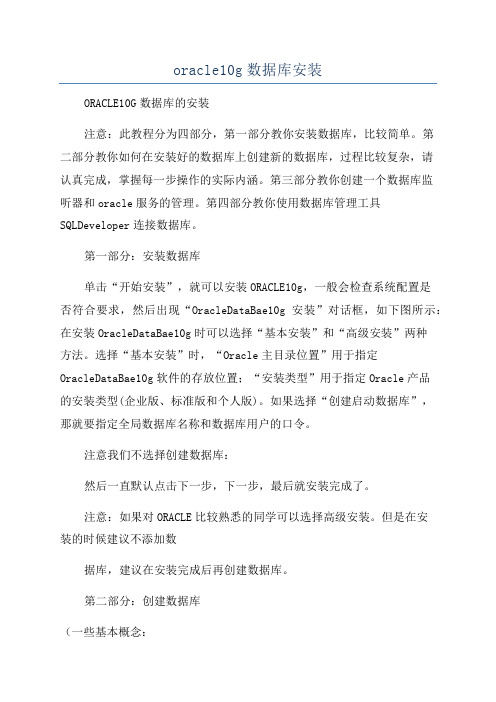
oracle10g数据库安装ORACLE10G数据库的安装注意:此教程分为四部分,第一部分教你安装数据库,比较简单。
第二部分教你如何在安装好的数据库上创建新的数据库,过程比较复杂,请认真完成,掌握每一步操作的实际内涵。
第三部分教你创建一个数据库监听器和oracle服务的管理。
第四部分教你使用数据库管理工具SQLDeveloper连接数据库。
第一部分:安装数据库单击“开始安装”,就可以安装ORACLE10g,一般会检查系统配置是否符合要求,然后出现“OracleDataBae10g安装”对话框,如下图所示:在安装OracleDataBae10g时可以选择“基本安装”和“高级安装”两种方法。
选择“基本安装”时,“Oracle主目录位置”用于指定OracleDataBae10g软件的存放位置;“安装类型”用于指定Oracle产品的安装类型(企业版、标准版和个人版)。
如果选择“创建启动数据库”,那就要指定全局数据库名称和数据库用户的口令。
注意我们不选择创建数据库:然后一直默认点击下一步,下一步,最后就安装完成了。
注意:如果对ORACLE比较熟悉的同学可以选择高级安装。
但是在安装的时候建议不添加数据库,建议在安装完成后再创建数据库。
第二部分:创建数据库(一些基本概念:数据库名(databaename):就是数据库的名称标识,如myOracle,这种叫法一般只适用于单机;全局数据库名(globaldatabaename):就是数据库处于一个网络中的名称标识。
比如数据库宿主机的域为mydomain,则数据库的全局数据库名为myOracle.mydomain;实际上myOracle和myOracle.mydomain两者指的是同一个数据库.即:全局数据库名=数据库名+"."+网络位置(宿主机所在的域)SID=Oracle实例SID是Oracle实例的唯一名称标识,用户去访问数据库,实际上是向某一个Oracle实例发送请求,oracle实例负责向数据库获取数据。
新手入门OracleG服务器安装图解

新手入门O r a c l e G服务器安装图解Document serial number【UU89WT-UU98YT-UU8CB-UUUT-UUT108】新手入门:Oracle 10G服务器安装图解2009-09-08 12:03Oracle 应用 10g 是集成的、基于标准的平台,Oracle Application Server 10g 是继 Oracle9i Application Server (Oracle9iAS) Release version 9.0.2 和 version 之后的最新版本 Oracle 应用。
??? 下面我们就来和大家一起来了解Oracle Application Server 10g 安装过程。
??? 首先我们要去oracle网站上下载windows版的Oracle 应用服务器10g 软件(图1)。
图1??? 下载后是一个打包文件,解压为disk1文件夹,双击文件夹中的文件,就会跳出一个DOS字符窗口(图2)。
图2??? 然后就出现Oracle Universal Installer的欢迎使用界面,Oracle Universal Installer安装软件将指导我们完成Oracle产品的安装与配置,安装过程中,单击“下一步”按钮,就可以向前一步;单击“上一步”按钮,就可以后退一步;单击“已安装产品(P)…”,就可以查看所有已安装的产品;单击“关于Oracle Universal Installer (O)…”,则可以查看该安装软件的使用说明;单击“帮助”,则可以查看一些Oracle安装过程需要提供的帮助信息;“安装”和“取消”按钮则表示安装Oracle 应用服务器10g和取消安装;如果已经安装好Oracle 应用服务器10g,需要卸载服务器软件,则按“卸装产品(D)…”按照相应步骤操作即可;如图3所示。
接着出现“指定文件位置”画面,源输入表示要安装的产品的文件的完整路径为系统默认的D:\ggg目录下;目标则要输入或选择所安装产品的名称,以及安装产品的完整路径,名称为oracleas1;路径为D:\OraHome_1;当然在这里我们可以修改目标的名称和路径名(图4)。
Oracle+10gR2安装手册

一、系统硬件需求1、至少1024MB物理内存(3114848)# grep MemTotal /proc/meminfo2、可用交换区要求如下表:# grep SwapTotal /proc/meminfo3、400 MB of disk space in the /tmp directory# df -k /tmp4、Between 1.5 GB and 3.5 GB of disk space for the Oracle software, depending on the installation type# df -k5、1.2 GB of disk space for a preconfigured database that uses file system storage(optional)# df -k注意:#表示使用root用户操作,$表示使用oracle 用户进行操作.提示符后面的蓝色部分表示需要输入的命令,一定不要搞错了,不同的用户执行相同的命令,结果是不一样的。
(在Linux系统下,用户之间的切换命令是su - username,如果要从oracle 用户切换到root用户,执行$su - root,然后输入root用户的密码即可,如果要从root用户切换到oracle用户,执行#su - oracle,注意,从root用户切换到其它任何用户都不需要输入密码。
)二、系统软件需求Oracle 10gR2并没有过份要求操作系统的版本,但本人强烈建议使用Linux AS4以上版本,因为在低版本的操作系统上安装Oracle 10gR2,可能会遇上很多意外的问题,没必要为这些意外的问题浪费时间。
查看操作系统的版本# cat /etc/issue操作系统的时候,请一定要安装C语言的编译器。
三、安装前的准备1、修改系统核心参数# vi /etc/sysctl.conf确保文件中存在以下行:kernel.shmall = 2097152kernel.shmmax = 268435456kernel.shmmni = 4096kernel.sem = 250 32000 100 128fs.file-max = 65536net.ipv4.ip_local_port_range = 1024 65000如果文件中没有以上行,就增加,如果有,请修改它的参数值。
- 1、下载文档前请自行甄别文档内容的完整性,平台不提供额外的编辑、内容补充、找答案等附加服务。
- 2、"仅部分预览"的文档,不可在线预览部分如存在完整性等问题,可反馈申请退款(可完整预览的文档不适用该条件!)。
- 3、如文档侵犯您的权益,请联系客服反馈,我们会尽快为您处理(人工客服工作时间:9:00-18:30)。
ORACLE10.2G FOR WINDOWS 2003数据库安装步骤
一、ORACLE10.2G数据库服务环境的安装
1、运行SETUP安装程序
2、选择安装路径以及是否创建新的数据库(推荐不创建)
选择基本安装即可,ORACLE主目录位置不推荐使用操作系统分区,建议使用逻辑分区,注意空间大小预留10G以上。
你可以在安装时选择创建一个数据库,也可以在安装完毕后使用数据库安装工具来创建,注意全局数据库名称尽量要和你未来使用数据库名称一致。
输入正确的信息后,按下一步
3、安装系统自动做先决条件的检测
只有所有先决条件都检测成功才可以按下一步进行安装,否则可能在以后的安装过程中出现错误。
4、安装系统列出需要安装的组件列表
5、开始安装
进入安装界面,请等待,保持计算机始终工作,防止以外断电。
请注意安装日志的路径,如果安装出现错误,可以通过日志来查看具体的信息。
6、安装完毕
系统提示安装成功,并弹出iSQL*Plus工具使用的网址,请复制该段信息,以方便日后使用该工具来调试数据库。
点击退出即可。
注意:以上安装过程,并没有安装数据库,只是安装了数据库服务环境,如果需要数据库服务器正常工作,还需要安装数据库以及监听服务。
安装完成后,可以发现在开始菜单里就应该存在一个Oracle - OraDb10g_home1。
二、建立数据库
1、运行数据库管理工具DBCA
(DA TABASE CONFIGURA TION ASSISTANT)数据库管理助手。
在开始菜单中找到Oracle - OraDb10g_home1-配置和移植工具下可以找到该工具。
按下一步进行安装
2、选择创建数据库
在这个界面可以选择安装数据库,配置数据库选项,删除数据库等操作。
按下一步继续安装
3、选择数据库用途
一般选择定制数据库,因为只有定制数据库中没有安装自带的数据文件,数据库会比较干净,同时也可以进行一些设置项的选择。
按下一步进行配置。
4、数据库标识
灏瀚系统主数据的名称和SID名称为ICARE,PACS数据库名称为DICOM。
输入正确的数据库名后,按下一步。
5、配置数据库的管理模式
推荐选择默认的ENTERPRISE MANAGER的管理模式,按下一步继续。
6、设置默认用户的口令
为安全起见,建议各个用户使用不同的口令。
设置完毕,按下一步进行继续安装。
7、选择存储选项
单机系统一般选择文件系统即可。
按下一步继续进行自定义安装,也可以按完成开始安装数据库。
按下一步继续设置。
8、选择数据库文件的存放路径
推荐使用默认路径即可,即第一项。
按下一步继续安装。
9、恢复区配置
推荐使用默认配置即可,即第一项。
按下一步继续安装。
10、数据库附带内容配置
建议只保留ENTERPRISE MANAGER资料档案库即可。
注意标准数据库组件中的附件都可以不选中
11、初始化参数的配置
推荐使用默认配置,该部分参数在日后使用中还可以进行修改。
按下一步进行
12、显示数据库存储配置
可以查看各种文件的存储位置和初始大小设置,你也可以进行定制更改。
建议使用默认设置。
13、创建数据库选项
你可以选择是按以上的设置来创建一个新的数据库,还是创建一个数据库模板或脚本文件。
一般都是直接创建数据库。
按完成进行安装。
14、显示所有的定制数据库安装参数
你可以将该内容另存为HTML文件以备忘,按确定开始安装。
15、开始安装
请耐心等待数据库安装完毕,防止突然断电,不推荐按停止按钮。
注意安装过程会保存一个
日志文件,如安装过程出现错误,可以通过日志文件来查看详细信息。
16、修改口令
数据库安装完毕后,在修改口令界面中按口令管理进行默认帐户的口令修改操作。
注意:要记录该数据库ENTERPRISE MANAGER的管理路径。
Database Control URL 为http://ypt:1158/em
分别修改默认帐户的口令后按确定即可。
17、按退出后安装完毕。
在服务中就多了三个服务如下:
OracleDBConsoleICARE EM管理控制台的服务,只有当该服务启动的时候,才可以通过上面给出的URL进行该数据库的管理。
OracleJobSchedulerICARE ICARE数据库后台定时工作计划的服务,可以不使用。
OracleServiceICARE ICARE数据库主服务
但是完成了数据库环境的安装以及定制数据库的建立,该数据库依然是不能使用的,甚至不能连接成功。
还需要进行监听服务的安装方可进行连接和配置工作。
以下是缺少监听的EM 管理界面:
二、创建监听服务
1、运行NET CA(Net Configuration Assistant)网络配置助手,在开始菜单中找到Oracle -
OraDb10g_home1-配置和移植工具下可以找到该工具。
该工具可以设置多种网络配置,包括监听服务,本地NET服务名等。
选中监听程序配置后,按下一步。
2、添加监听服务
当该机没有建立过监听服务时,可以添加一个监听服务。
注意:一般一台服务器只允许存在一个监听服务。
3、输入监听服务的名称
默认就是LISTENER.
4、选择协议
请选择TCP协议,按下一步。
5、选择端口号
默认监听端口号为1521。
请不需要修改。
按下一步
6、完成监听服务的建立
在服务中就多了一个服务如下:
OracleOraDb10g_home1TNSListener 如果该服务启动成功就说明监听服务安装成功了。
此时就可以利用EM进行数据库的配置,客户端也可以连接该数据库并成功访问其数据。
7、成功的管理界面,需要输入用户名和口令
8、客户端连接成功的界面如下
完成以上操作即在培训服务器上建立了ORACLE 10G的服务环境,并建立了一个ICARE数据库,同时该数据库也可以被各个客户端访问,但是该数据库是一个空的数据库,为灏瀚医疗信息管理平台的使用,还需要导入该系统所需要的基础数据,包括各种业务表,视图,存储过程等。
四、利用EM工具建立即将导入数据库所需要的表空间和用户名以及用户权限。
1、打开EM工具,采用URL的访问方式。
输入SYS用户名以及其口令,注意选择SYSDBA身份进行登录。
2、进入EM控制台主界面
按管理链接进入管理界面。
3、进入管理界面
在存储一栏中选择表空间链接,进入表空间管理界面。
4、进入表空间管理界面
按创建来建立一个表空间。
5、输入你所需要的表空间名称以及该表空间的属性
表空间的属性包括区管理,一般选择本地管理,类型以及状态。
6、添加该表空间下的数据文件,输入完表空间信息后,按下方的添加按钮
输入该表空间所用的数据文件名和路径,并设置该数据文件的大小,同时指定该数据文件自
动扩展的幅度以及文件大小最大限制。
注意:当数据文件达到最大限制时,需要手工为该表空间在增加一个数据文件用来进行数据的存储。
7、按继续按钮回到表空间管理主界面
你可以按添加按钮对该表空间继续增加数据文件,也可以按确定按钮完成该表空间的建立。
8、可以看见该表空间建立成功了
9、根据需要依次建立指定的表空间
ICARE_BSE 400M 自动增长
ICARE_LIS 400M 自动增长
ICARE_BIS 100M 自动增长
ICARE_EMR 400M 自动增长
ICARE_PIS 100M 自动增长
ICARE_MIB 100M 自动增长
ICARE_TMP 为临时表空间
10、已经完成了上述表空间的建立,回到管理界面进入用户管理
新增一个ICARE用户,其密码也是ICARE,同时制定其默认的表空间为ICARE_BSE,默认的临时表空间为ICARE_TMP。
11、为该用户增加两个角色,一个为CONNECT,一个为RESOURCE。
完成以上四个步骤,即可进行原始数据的导入操作。
五、导入原始数据库
1、进入DOS操作,按运行输入CMD进入DOS操作环境。
2、进入原始数据库存放目录。
3、运行导入命令或使用导入批处理进行导入操作。
I_imp st icare
4、导入完成后,可以通过其LOG文件查看是否导入成功。
